A képek feldolgozását gimp
Alapvető javulás fotóminőségben
Ha a fényképezőgép fényképezés közben nem éppen tart, fénykép lehet tele, hogy van, a horizont vonal van döntve. Bizonyos esetekben ez is elfogadható, de a legtöbb esetben ezek a fotók tekinthetők sikertelen. Ahhoz, hogy eltűnjön ez a hiányosság, akkor lehet alkalmazni a forgatás eszköz. Ehhez:
telítettség
- Megnyitás Gimp fotó és ismétlődő azt egy új réteget. Ez úgy valósítható meg, ha megnyomja a Ctrl + Shift + D
- Ide Szín - szinten, hogy módosítsa a telítettség a kép. Ehhez ki kell választani a legsötétebb és legvilágosabb pontot.
- A csúszkák segítségével módosíthatja a számokat, amíg nem tetszik egy újfajta fényképezés.
- A Color menü - Tone - telítettség a csúszka segítségével állítsa be a kívánt értéket a telítettség.
- Most már kivehetjük a réteget az eredeti képet és mentse el a képet a kívánt formátumban.
Vörösszem-eltávolítás
- Használja a beépített függvény Gimp vörösszem-eltávolítás, megy a menü Filter - Javítani - Vegye vörösszem-hatást. Ezután a csúszka segítségével válassza ki a kívánt szintet, és hagyja jóvá az OK gombbal.
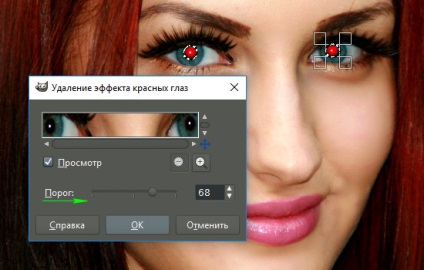
Vörösszem-eltávolító szűrő GIMP
- Jelölje ki a tanulók a „Selection” eszköz, akkor megy a Color - „Color - Tone - telítettség” szintjét meghatározó piros szín a minimális értéket, míg a színe a tanuló nem változik.
Hogyan lehet megváltoztatni a mérete és felbontása fotó
Feldolgozás megváltoztatásával a felbontás a képek használják a különböző helyzetekben. Ha azt szeretnénk, hogy készítse el használata az interneten, akkor csökkenteni kell a felbontást csökkenti a fájl méretét, és a gyorsan töltődjön be. Ha azt szeretnénk, hogy készítsen fotókat a nyomtatáshoz. lehetővé teszi a jobb növelni. Ehhez el kell végezni a következő lépéseket:

Option "Image Size" GIMP programban
Hogyan vágni fotók
Az egyik legegyszerűbb lépés lehet tölteni a képeket. Ez a kezelés akkor használjuk, amikor szükség van, hogy megszabaduljon a felesleges alkatrész vagy egyszerűen csökkentik a kép. Válassza ki a növénytermesztés eszköz több módon: az eszköztár, az Eszközök menü - átalakítása - Crop vagy billentyűkombinációk Shift + C
- Jelölje ki a képet szegmenst akar vágni, ahogy akarod. Tartsuk a sarokban a téglalap és a gazdaság az egér átlósan, állítsa be a fragmens méretét.
- Válassza a fényképet vágás eszköz, és válassza ki a kívánt beállításokat.
- Kattintson a „Crop”, és mentse az új képet.
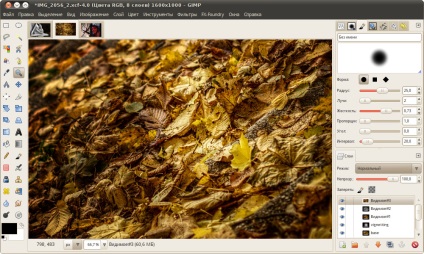
Az eszköztár a GIMP
Hogyan lehet csökkenteni részét a fényképet, és illessze be egy másik fotó
- Nyisd meg a fotót.
- Hozzon létre egy új réteget, és adjunk hozzá egy másik képet, amelyről el akarja vágni egy darabot.
- Az eszköz „Isolation” vagy „Lasso” (ingyenes kiosztás) válassza ki a kívánt részt, például az arc, és végre vágás.
- A „zoom” szerszámcsere fragmentum mérete egyezik a rész ki kell cserélni. Ahhoz, hogy megfelelően alkalmazzák az új helyén, ne felejtsük el, hogy kapcsolja ki derékszögben, amely illeszkedik az összes elemet.
- Mozgás az új réteget, ami kellett csökkenteni, hogy ez alatt a háttérben.
- A Rétegek menü, kattintson a felső réteg a jobb egérgombbal, és válassza a „Hozzáadás Rétegmaszk”. Válassza ki a "White (teljes fedőképesség)".
- Válassza ki a szerszám „Brush”, és törli a töredéke a felső réteg, amely már nincs szükség. A kezelést meg kell tenni a lehető legnagyobb gondossággal, hogy nem hagy nyomot. Látni fogja, hogy az alsó réteg kezd mutatni.
- Az „Cseppentő” eszköz, hogy megszüntesse a színkülönbség a két töredék a fotó. Válassza ki az eszköztár, helyezze a fénykép az oldalon, ahonnan másolni kívánt színű.
- Kapcsoljuk be az ecset és a festék a területekre, ahol eltérő a színe, mindaddig, amíg azok összhangban vannak.
- Mentse el a képet a megfelelő formátumban.